Această postare vă va arăta cum instalați Windows pe SSD și orice altceva pe HDD . Deoarece SSD-urile oferă performanțe semnificativ mai rapide decât HDD-urile tradiționale, instalarea sistemului de operare Windows pe un SSD este avantajoasă. Acest lucru va duce la lansări mai rapide ale jocului și o experiență generală perfectă.

Cum se instalează Windows pe SSD și orice altceva pe HDD?
Urmați acești pași pentru a instala Windows pe un SSD în timp ce stocați toate mediile pe HDD:
Windows salut configurare
Instalarea Windows 11 pe SSD
- Înainte de a începe, asigurați-vă că SSD-ul, HDD-ul și mediul de pornire sunt conectate corect la computer.
- Acum, apăsați tasta de pornire a computerului și apăsați lung butonul desemnat pentru a deschide BIOS-ul.
- Selectează Media de pornire cu Windows ca dispozitiv de pornire principal în meniul Boot.
- Programul de instalare Windows se va încărca acum; alegeți limba, ora etc.
- Apoi, faceți clic pe Instaleaza acum și acceptă termenii licenței .
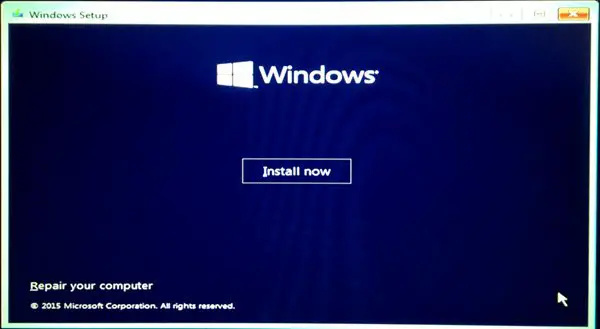
- Ecranul tipului de instalare va apărea acum; Selectați Personalizat: instalați numai Windows (avansat) .
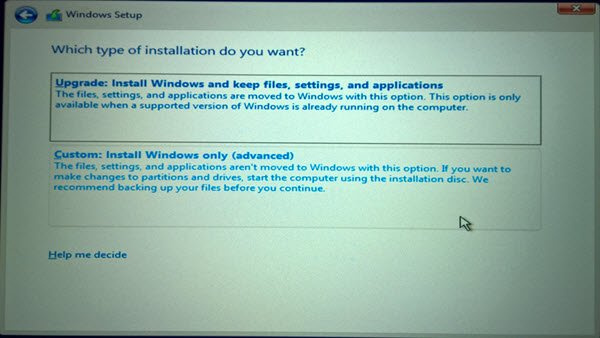
- Va apărea acum o listă cu toate unitățile conectate; selectează SSD în care va fi instalat sistemul de operare.
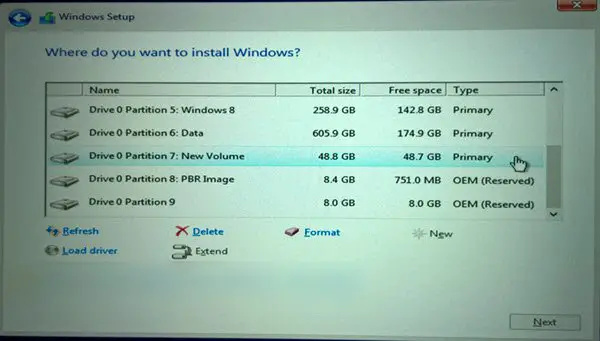
- Click pe Următorul , iar Windows va începe instalarea pe SSD.
- Odată ce instalarea este finalizată, Windows va porni de pe SSD.
Utilizarea stocării HDD pentru orice altceva
- Acum că Windows este instalat în pornirea SSD-ului.
- Odată ce dispozitivul pornește, deschideți-l Explorator de fișiere și localizați HDD .
- Puteți crea foldere noi sau le puteți folosi pe cele existente pentru a vă organiza fișierele pe HDD.
- Apoi, schimbați locația de stocare implicită din toate folderele de sistem.
- Pentru a face acest lucru, faceți clic dreapta pe toate folderele unul câte unul și selectați Proprietăți .
- În Proprietăți fereastra, navigați la Locație filă și faceți clic Mișcare .
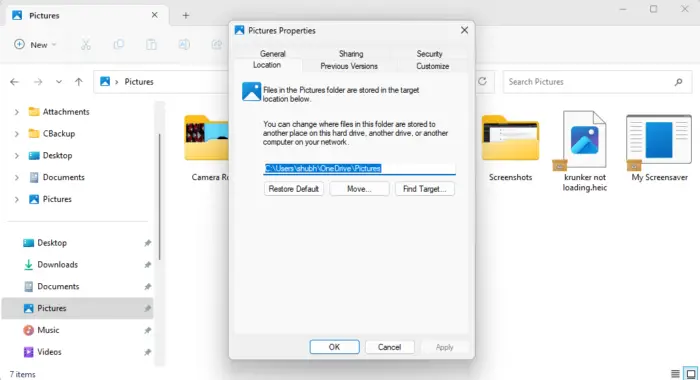
- Alegeți folderul de pe HDD în care doriți să stocați fișierele pentru acel folder de sistem specific.
- Și, Voila, s-a făcut. Toate mediile, fișierele, documentele etc. vor fi acum salvate pe HDD.
Citit: Cum se creează medii de instalare bootabile Windows 11 utilizând Instrumentul de creare media
Sper ca asta ajuta.
Cum instalez Windows pe un SSD în loc de HDD?
Pentru a configura Windows pe un SSD în loc de HDD, conectați SSD-ul și o unitate USB bootabilă cu fișierele de instalare Windows. Porniți computerul cu unitatea USB ca spațiu de stocare principal, selectați SSD-ul când vi se solicită și urmați instrucțiunile de pe ecran.
Este bine să folosiți SSD și HDD împreună?
Da, este absolut bine să folosiți SSD și HDD împreună. Acest lucru se datorează faptului că SSD-urile pot fi folosite pentru a instala sistemul de operare, deoarece oferă viteze de citire/scriere mai rapide și capacitate de răspuns. În timp ce HDD-urile oferă o capacitate mare de stocare la un preț accesibil.















